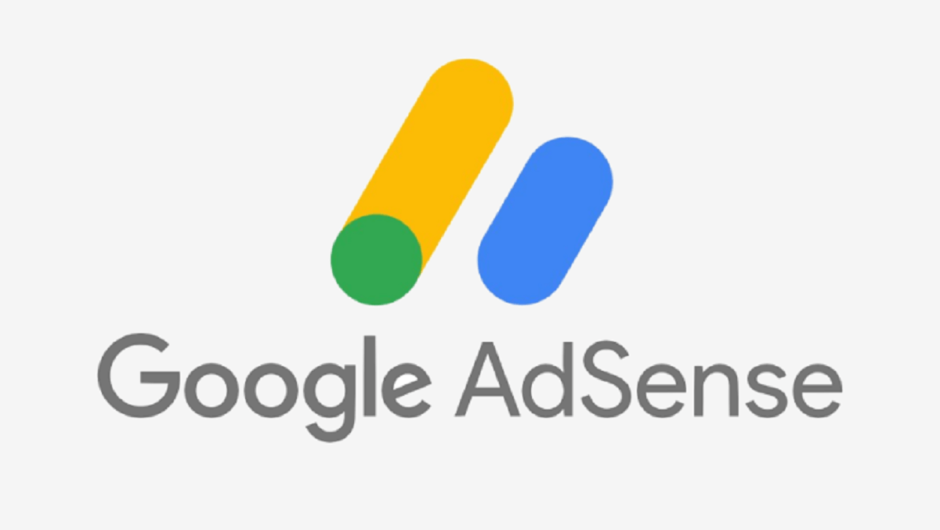はじめに
Google Adsenseを申請して半年近く受かって無かったのですが、つい先日、やっとGoogleから承認をいただけました。
受かるにあたって、即効性があった対策方法がいくつかあったのでご紹介したいと思います!
なお、記事の質をあげろ みたいな抽象的なことや、問合せフォーム作れ のような調べればすぐ出てくるようなことは、他サイトですでに紹介され尽くしているので今回は省かせていただきます。
※Wordpressを前提にご説明させていただきますが、Google Adsenseの対応策としてwordpress関係なく役立つ記事になっています。
1.画像サイズを圧縮する
もし何度も記事を書き直したり、サイトの見栄えよくしたりGoogle Adsenseに落ちるようであれば、
サイトが重くなっていて、ユーザビリティが低くなっている可能性があります。
(ユーザビリティとは、サイトの利用者の使いやすさ みたいなことです。)
そのサイトが重くなっている主な原因が、画像ファイルのサイズにあります。
どのように画像ファイルを圧縮するのか、
まず、あなたのサイトがそもそも軽いのか重いのかの確認も含めて、以下の手順で行っていきたいと思います。
①PageSpeed Insightsを確認する
Googleが提供する、webサイトの読み込み時間を分析してくれるサイトです。
ここでは、あなたのサイトが軽いのか重いのかを確認したいと思います。
○PageSpeed Insightsにアクセス
以下のリンクよりアクセスできます。
○あなたのサイトの読み込み時間を分析
「ウェブページのURLを入力」のとこに、ご自身のサイトのURLを入力し分析ボタンを押してください。
分析が開始され数秒ほどで分析結果が表示されます。

○分析結果の確認方法
モバイル・パソコンのそれぞれの読み込み時間を分析し、100点満点で評価してくれます。
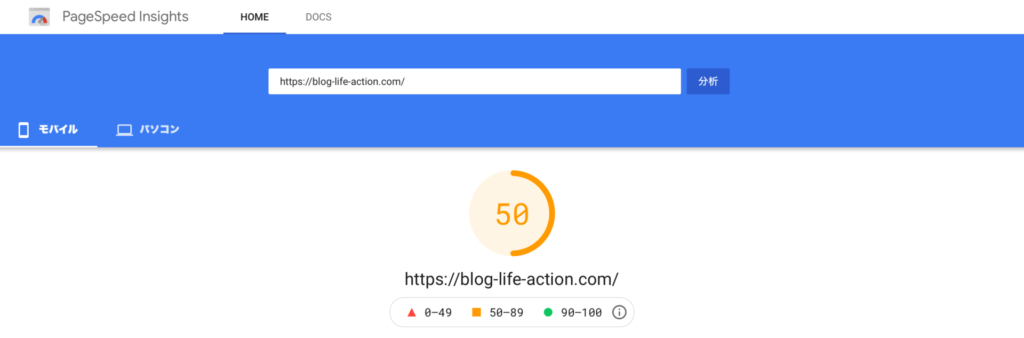
ここで大事なのは、モバイル・パソコンともに90-100の圏内に治っているか、もしくは90に近い数字か、です。
それ以下の場合は読み込み時間が一般的に低いという扱いになります。
以下が点数に対する読み込み時間の評価です。
●90-100 : 早い
■50-89 : 遅い
▲0-49 : かなり遅い
※これより先は、点数が低い前提で話を進めます。
低い場合は要対応であり、対応方法はページを下に行った「改善できる項目」に書かれています。
いろいろありますが、見ていただきたいのは以下項目です。
- 次世代フォーマットでの画像配信
- 効率的な画像フォーマット
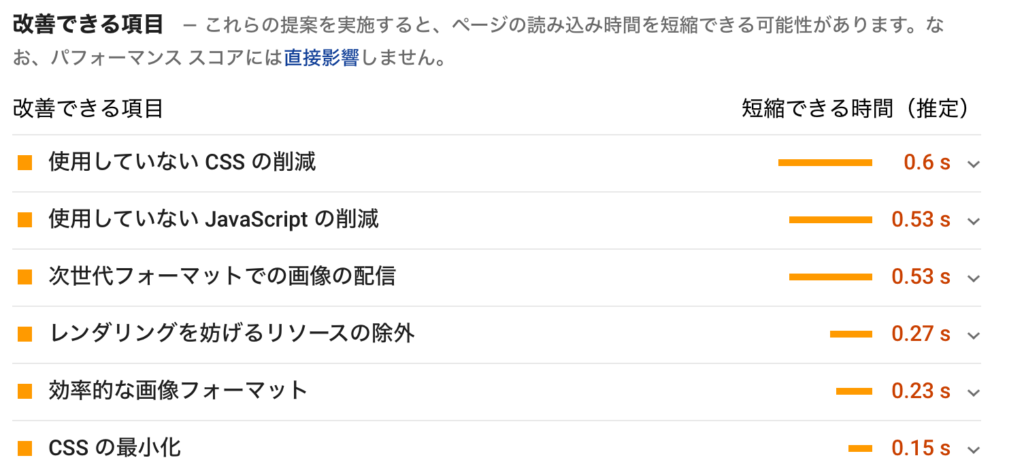
ここで画像ファイルが重いぞ ということが言われています。
今回はこの重い画像ファイルを解消していきたいと思います。
一点注意として、
画像の次世代フォーマットにしろ という書かれ方をしていますが、次世代フォーマット(WebPやAVIF)はsafari(iPhone)やIE(Windows)に対応していないので、フォーマット変換はしない方がいいです。
本ブログは、フォーマット変換しないやり方を紹介しています。
②EWWW Image Optimizerで画像を圧縮する
EWWW Image OptimizerとはWordpressで使用できるプラグインです。
○EWWW Image Optimizerのインストール方法
WordPressの管理者画面から 「プラグイン>新規追加」 にいっていただき、「EWWW Image Optimizer」を検索しインストールしてください。
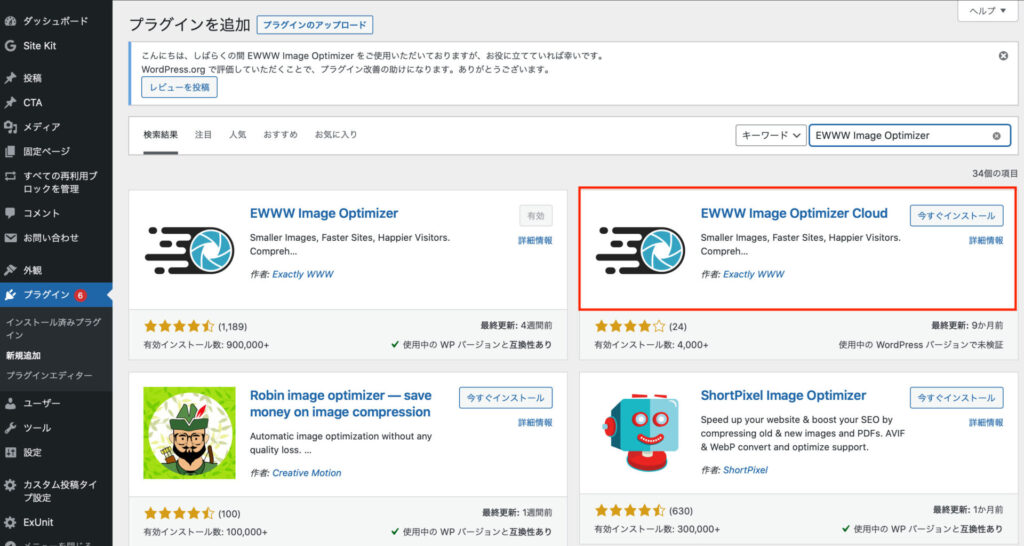
○EWWW Image Optimizerの設定
インストール後、Wordpressの管理者画面から 設定 > EWWW Image Optimizerにいってください。
以下の項目にチェックをし、ページの下部にある「変更を保存」を押してください。
- 今は無料モードのままにする
- EXIF やコメント、カラープロファイルなどピクセルデータでないすべてのメタデータを削除します。
- 画像が表示領域に入った (または入ろうとしている) 時にだけ読み込まれるため、読み込み速度を改善します。
- 自動スケーリング
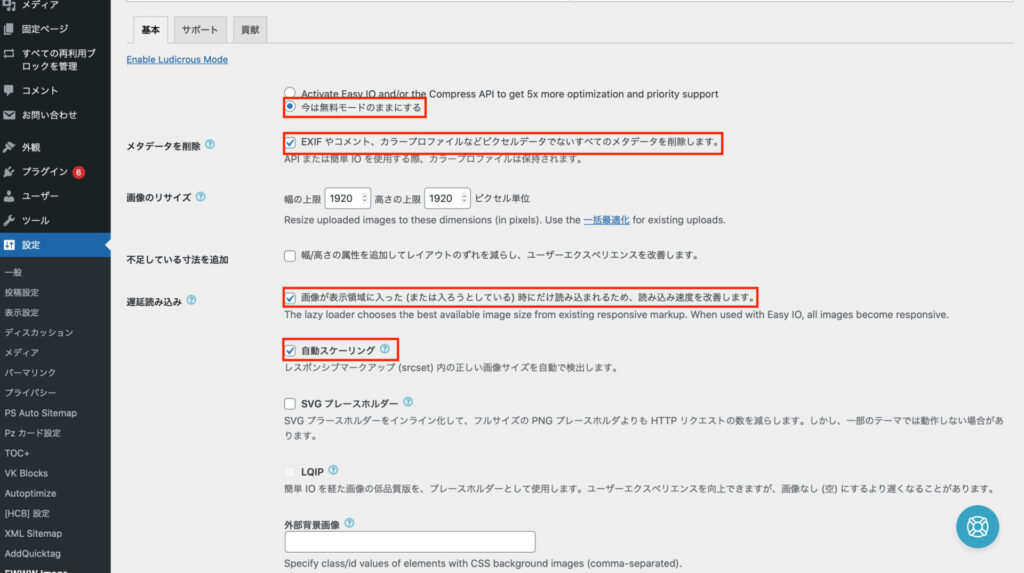
○EWWW Image Optimizerの実行
設定完了後、Wordpressの管理者画面から メディア > 一括最適化 にいってください。
「最適化されていない画像をスキャンをする」を押し、スキャン後最適化を行ってください。
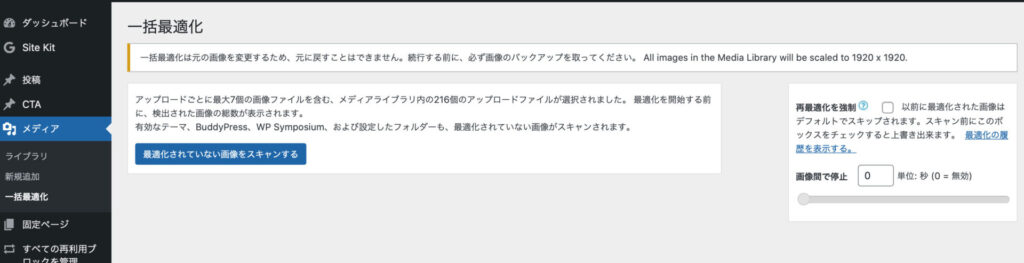
以上で画像の圧縮が完了です。
もう一度PageSpeed Insightsで分析すると、点数が20点以上大幅に上がっているかと思います。
2.Google インデックスに登録されていない記事を非表示する
Googleインデックスとは、普段のGoogle検索でヒットする記事のことを指します。
Googleインデックスに記事が登録されていない場合、その記事はGoogleに質の低い記事と見られてる可能性があります。
そのため、その記事を非表示にすることでGoogle Adsenseの審査を受かりやすくすることができます。
Googleにとって質が低いかどうかはGoogle Search Consoleで確認することができます。
Google Search Consoleで未登録なインデックスを確認する
○Google Search Consoleにアクセスする
Google Search Consoleはあなたのサイトの検索パフォーマンスを分析してくれるサイトです。
以下のリンクよりアクセスできます。
※GoogleアカウントにサイトのURLを紐付けしている必要があります。登録がまだの場合は登録を行ってください。
○インデックスを確認する
左メニューバーから インデックス > カバレッジ にいってください。
画面上部のタブを「除外」のみを選択し、詳細の「クロール済み インデックス未登録」からインデックスに登録されていない記事を確認することができます。
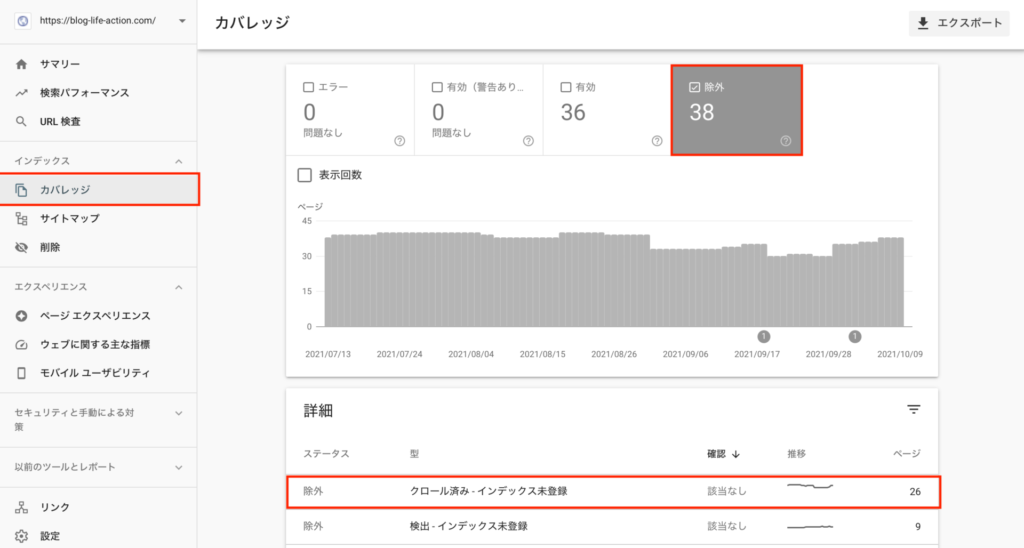
ここに表示された記事を非表示にする、もしくは修正することでサイト全体的な質が向上するため、Google Adsenseが通りやすくなります。
※「インデックス未登録」はクロール前、つまりGoogleから記事の質を評価される前なので、記事を非表示にする必要はないです。
まとめ
- 画像ファイルのサイズを圧縮し、サイトの読み込み速度を向上させる
- インデックス登録されいない記事を非表示もしくは修正することで、サイト全体の質を向上させる